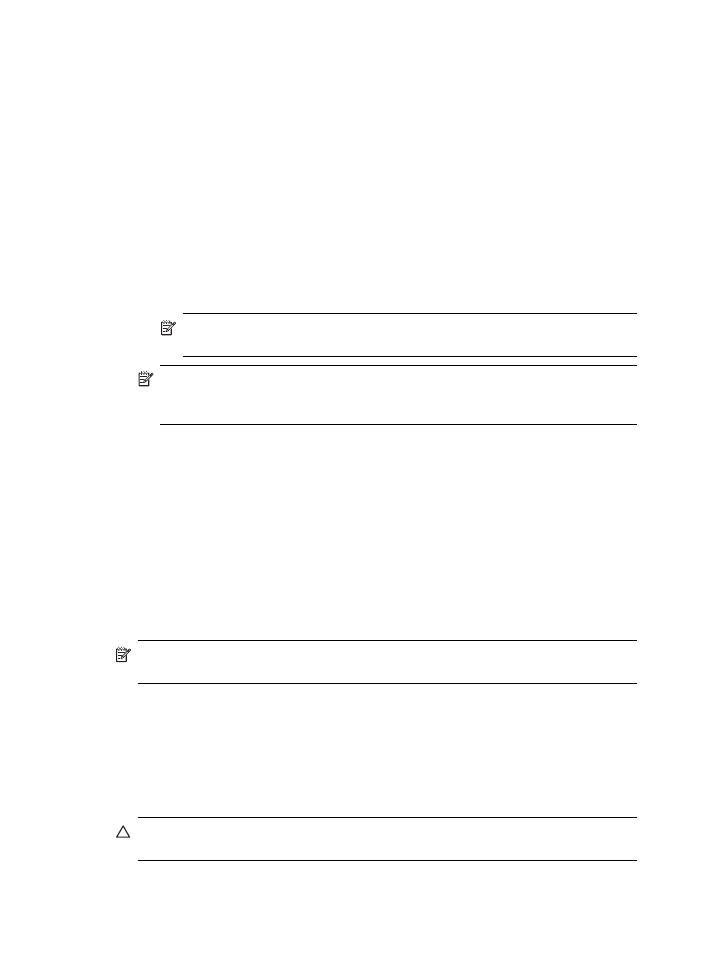
Postavljanje opcije HP Digital Fax (Digitalno faksiranje)
Uz HP Digital Fax, uređaj HP Officejet Pro automatski prima faksove i sprema ih
izravno u mrežnu mapu (Fax to Network Folder, Faksiranje u mrežnu mapu) ili ih
prosljeđuje kao privitke e-pošte (Fax to E-mail, Faksiranje u e-poštu).
Primljeni faksovi spremaju se kao TIFF (Tagged Image File Format) datoteke.
Opreznost Opcija Digital Fax (Digitalno faksiranje) dostupna je samo za primanje
crno-bijelih faksova. Faksovi u boji se ispisuju, ali se ne spremaju na računalo.
Poglavlje 6
68
HP Digital Solutions (Digitalna rješenja) (samo na nekim modelima)
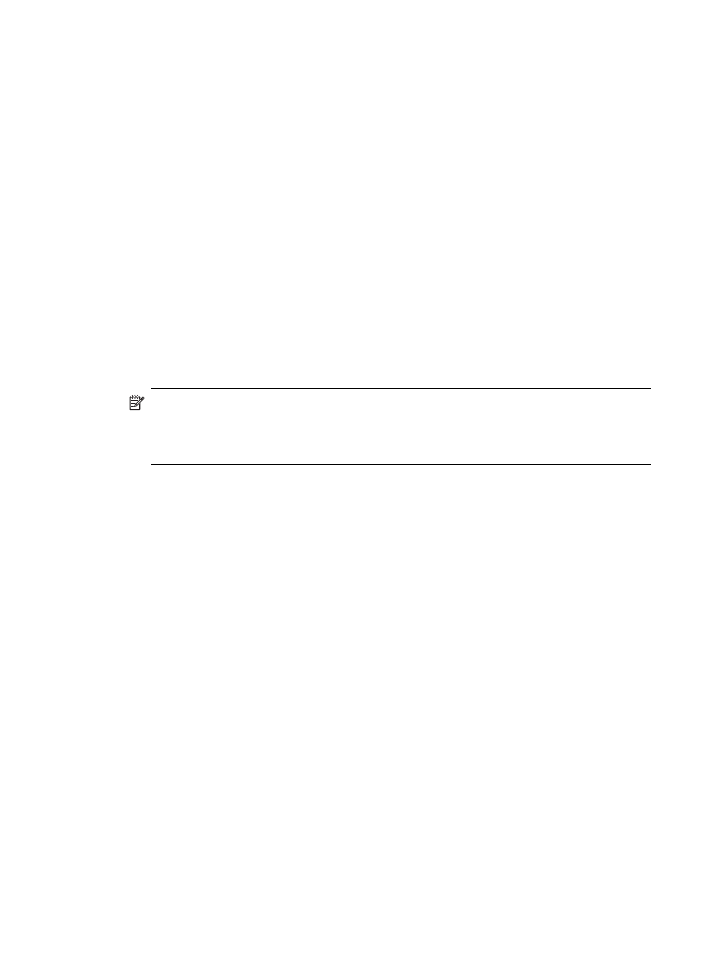
Postavljanje opcije HP Digital Fax (Digitalno faksiranje) na računalu s
operativnim sustavom Windows
1. Nakon instaliranja softvera za uređaj HP Officejet Pro otvorite opciju HP Solution
Center (Centar usluga).
•
Na radnoj površini dvaput pritisnite ikonu HP Solution Center (Centar usluga).
- Ili -
•
Na traci sa zadacima u sustavu Windows pritisnite Start, odaberite Programs
(Programi) ili All Programs (Svi programi), zatim HP, odaberite mapu za HP-
ov uređaj, a zatim pritisnite HP Solution Center (Centar usluga).
2. Pritisnite Settings (Postavke).
3. U dijelu sustava Windows Fax Settings (Postavke faksiranja) pritisnite Fax
Settings (Postavke faksiranja), zatim More Fax Settings (Više postavki faksa), a
zatim pritisnite Digital Fax Setup Wizard (Čarobnjak za postavljanje opcije
Digitalno faksiranje).
4. Slijedite zaslonske upute čarobnjaka.
Postavljanje opcije HP Digital Fax (Digitalno faksiranje) na računalu s
operativnim sustavom Macintosh
Napomena Opciju HP Digital Fax (Digitalno faksiranje) možete postaviti za
vrijeme prvog instaliranja HP-ovog softvera na računalo ili nakon što ste već
instalirali softver (pomoću programa HP Setup Assistant (Pomoćnik za
postavljanje) na računalu).
1. Ako instalirate HP-ov softver prvi put, idite na korak 2.
- Ili -
Ako ste već instalirali HP-ov softver, otvorite HP Fax Setup Utility (Program za
postavljanje faksa):
a. Na programskoj traci pritisnite ikonu HP Device Manager (Upravitelj
uređaja). (Ako se na programskoj traci ne pojavi HP Device Manager
(Upravitelj uređaja), pritisnite ikonu sa sličicom reflektora s desne strane trake
s izbornicima, u okvir upišite HP Device Manager (Upravitelj uređaja), a
zatim pritisnite opciju HP Device Manager (Upravitelj uređaja)).
b. Odaberite Fax Setup Utility (Pomoćnik za postavljanje faksa) iz izbornika
Information and Settings (Informacije i postavke).
2. Pratite zaslonske upute u programu Fax Setup Utility (Program za postavljanje
faksa).
Postavljanje opcije HP Digital Fax (Digitalno faksiranje)
69
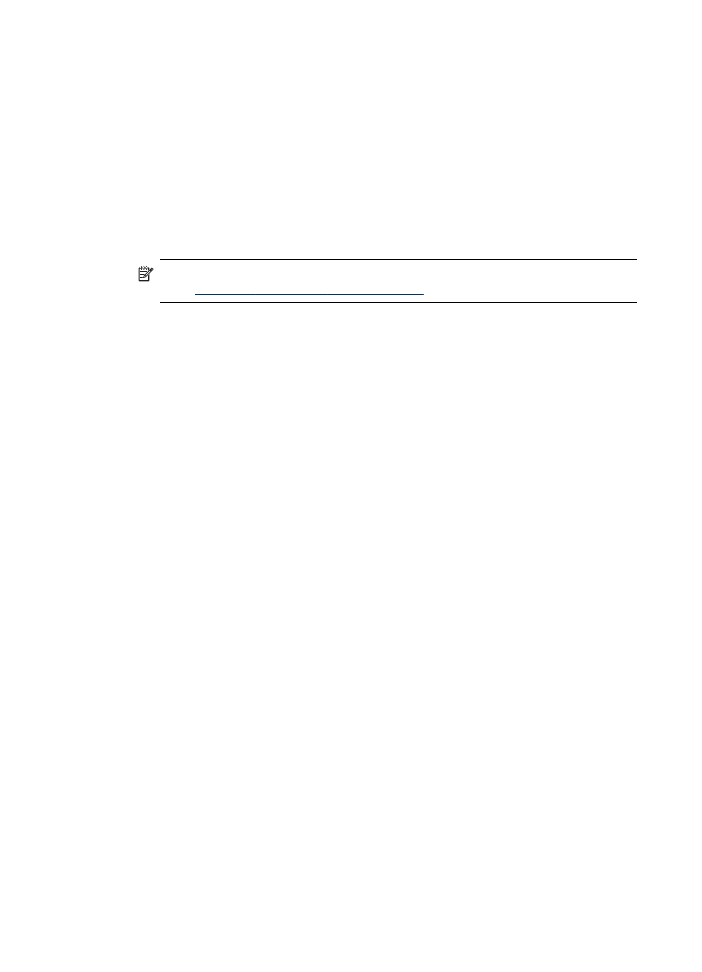
Postavljanje opcije HP Digital Fax (Digitalno faksiranje) iz ugrađenog web-
poslužitelja
1. Na računalu otvorite podržani web-preglednik (primjerice Microsoft Internet
Explorer, Opera, Mozilla Firefox ili Safari).
2. Upišite IP adresu koja je pridružena uređaju HP Officejet Pro.
Na primjer, ako koristite IPv4 mrežno okruženje, a IP adresa je 123.123.123.123, u
web-preglednik upišite sljedeće:
http://123.123.123.123. Ako koristite okruženje samo s IPv6 mrežom, a IP adresa
je FE80::BA:D0FF:FE39:73E7, u web-preglednik upišite sljedeću adresu: http://
[FE80::BA:D0FF:FE39:73E7].
U prozoru web-preglednika pojavljuje se adresa ugrađenog web-poslužitelja.
Napomena Informacije o korištenju ugrađenog poslužitelja (EWS) potražite u
dijelu
Korištenje ugrađenog web-poslužitelja
.
3. Na kartici Home (Početna) pritisnite Digital Fax Setup (Postavljanje opcije
Digitalno faksiranje) u okviru Setup (Postavljanje).
- Ili -
Pritisnite karticu Settings (Postavke), a zatim pod Fax (Faks) pritisnite HP Digital
Fax (Digitalno faksiranje).
4. Pritisnite Start Wizard (Pokretanje čarobnjaka) i slijedite upute na zaslonu.